-
Par Klaus* le 6 Août 2011 à 13:56
■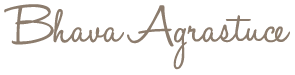
On ne maîtrise pas les SIMS à 100%, on ne connaît ni l'acheminement parfait pour réaliser une histoire SIMS etc., chacun à ses petites astuces et j'ai moi-même les miennes. Certes je ne suis peut-être pas une experte en la matière – je n'ai pas la science infuse –, je me permet quand même de partager avec vous mes quelques conseils et astuces SIMS. Je ne vous force en rien à les suivres mais j'espère tout de même qu'elles sauront vous plaire, voir même vous aider!( il vous sera nécessaire de posséder ..: )
..● ....LES SIMS 2....●..
 votre commentaire
votre commentaire
-
Par Klaus* le 1 Novembre 2011 à 19:21

Nous sommes beaucoup à apprécier les recolors Asiatique, comme celle de Janita par exemple.
Seulement les Asiatiques sont des flemmards x) et n’appliquent leurs textures de façon à ce qu’elles n’apparaissent seulement sur les coupes des sims adultes. J’ai récemment vue sur simscave quelqu’un qui cherchait des recolors tel que celles de Janita pour adolescent/ou tout âge...
Si vous êtes dans la même situation, aujourd’hui je vais vous expliquer comment appliquer les textures de ces recolors exclusivement pour adulte, pour tous les autres âges sims, enfin non, je suis une flemmarde moi aussi alors je ne le ferais que pour adolescant x). Ce n’est pas compliqué ni long et c’est à la porté de tout le monde, j’ai appris toute seule à le faire pour vous dire !Pour cette astuce/tuto il vous sera nécessaire de posséder :
La boîte@look,
Et un quelconque logiciel graphique.Tout d’abord, ouvrez votre boîte@look et allez dans :

Commencez un nouveau projet -> créer des gênes -> cheveux.Les recolors se trouvent généralement dans les coupes personnalisé, soit cette icône :

Choisissez une coupe dont la texture n'est disponible que pour adulte et « exportez les textures sélectionnées » (1).
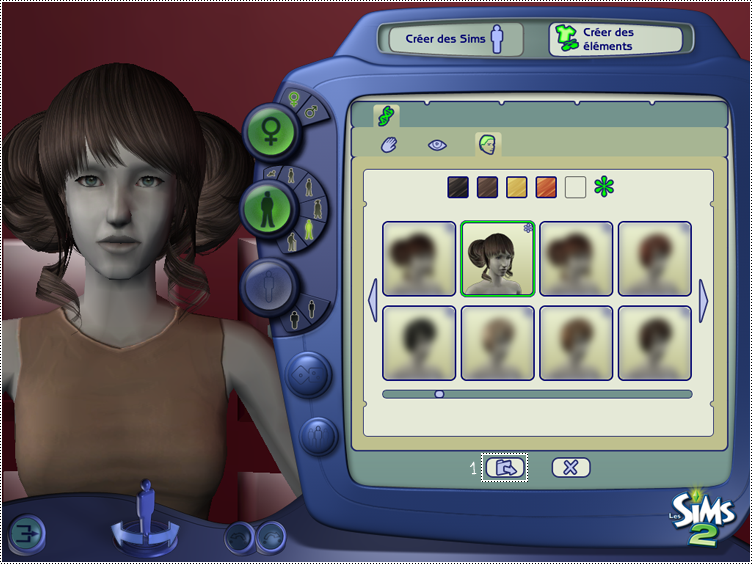
On vous demande d’entrer un nom de projet, pour ma part je l’ai renommé « TUTO », très original je ne vous le fais pas dire…
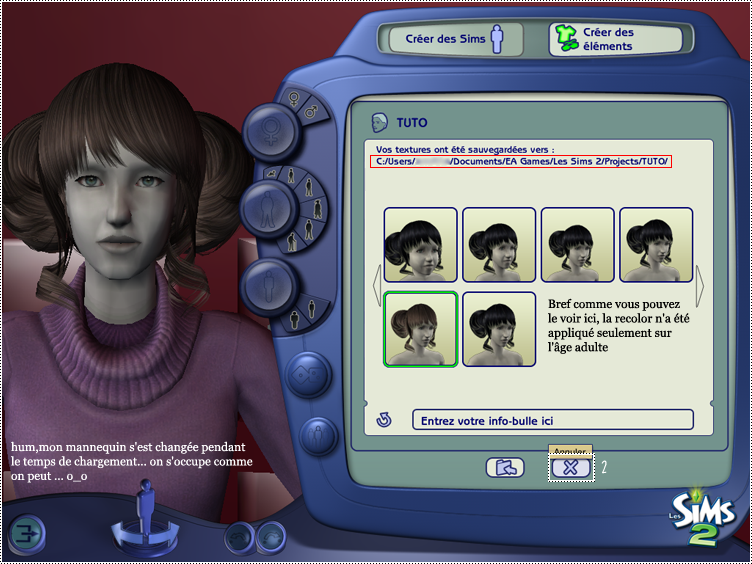
Suivez l’instruction de l’image précédente, annulez et comme vous l’indique la b@l « vous pourrez charger ce projet à partir de l’écran ‘Charger un projet’ », acceptez et réduisez la fenêtre de la b@l, on en a plus besoin pour le moment :) – ne la fermer pas pour autant – !Ouvrez votre logiciel graphique, j’ai choisi photoshop mais ça ne fait aucune différence que vous utilisiez photofiltre ou même, paint x)!
Sur l’image précédente on vous a indiqué un emplacement où se trouve la recolor, allez jusqu’à celui-ci – il se trouve dans EA Games/Les Sims 2/Projects –. Ouvrez a présent le dossier que vous avez précédemment créé via la b@l, dans mon cas j'ouvre le dossier "TUTO", dès lors à l'intérieur du dossier tous ces fichiers apparaissent :
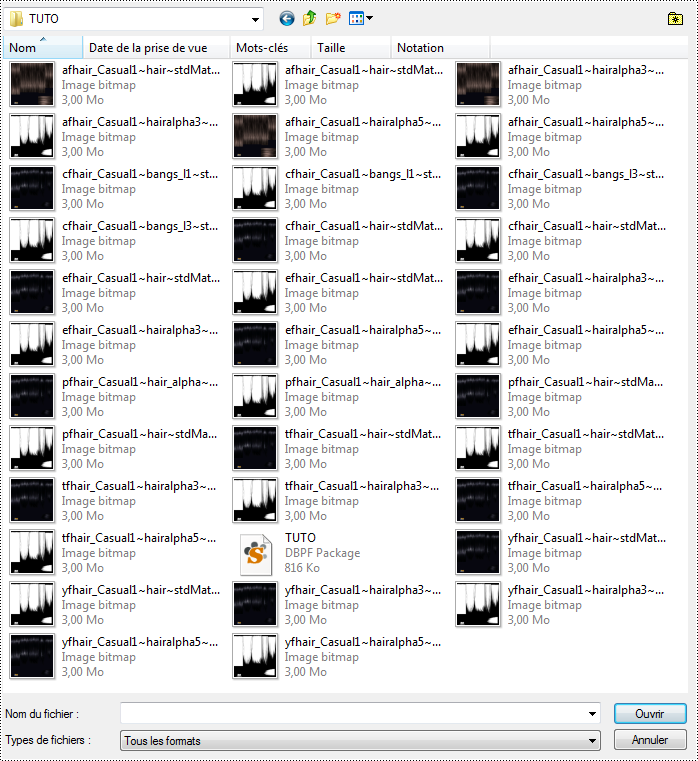
Vous remarquerez que les trois premières textures qui correspondent à celle de l'âge adulte diffèrent des autres âges, le créateur n'a tout simplement pas appliqué sa texture aux autres âges. Pour distinguer les âges entre eux, il faut regarder les 2 premières lettres du fichier, ainsi :
AF : Adulte au féminin, donc AM : Adulte au masculin,
CF/CM : Enfant,
EF/EM : Senior,
PF/PM : Bambin,
TF/TM : Adolescent,
YF/YM : Jeune Adulte.
Donc comme nous le prouve l'image précédente, la texture n'a été appliqué que sur les fichiers commencant par "AF" soit, Adulte (au féminin dans ce cas précis).
Si vous avez un peu de patiente vous pouvez ouvrir la texture, notamment celle où la texture asiatique est appliqué comme ceci :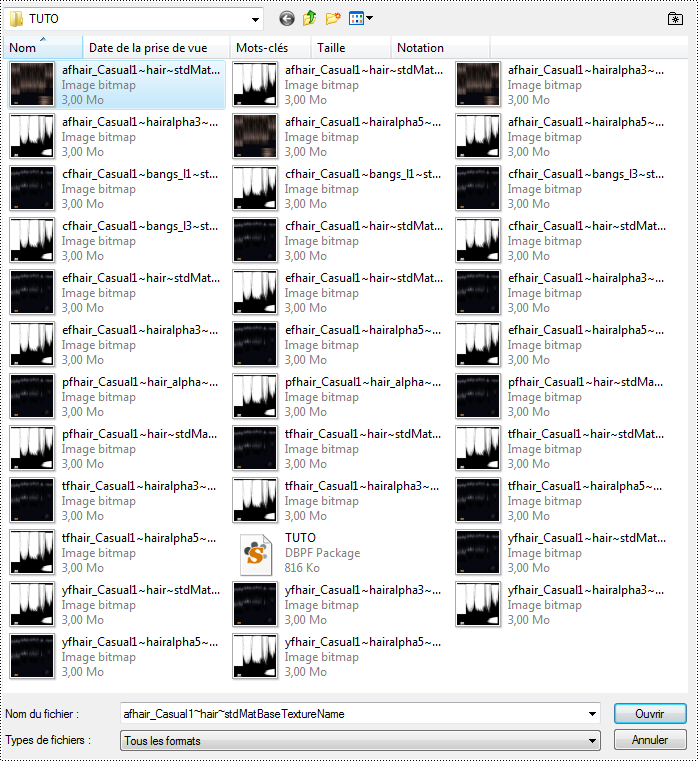
 (cf. Texture by Alice_Love)
(cf. Texture by Alice_Love)
Vous n'avez plus qu'a séléctionner la texture, de la copier et ensuite la coller sur toute les autres textures sur lesquelles le créateur ne l'a pas appliqué, où ciblez un âge précis, dans mon exemple je vais l'appliquer sur les fichiers "TF" soit, adolescant – que j'ai encadré de rouge –.
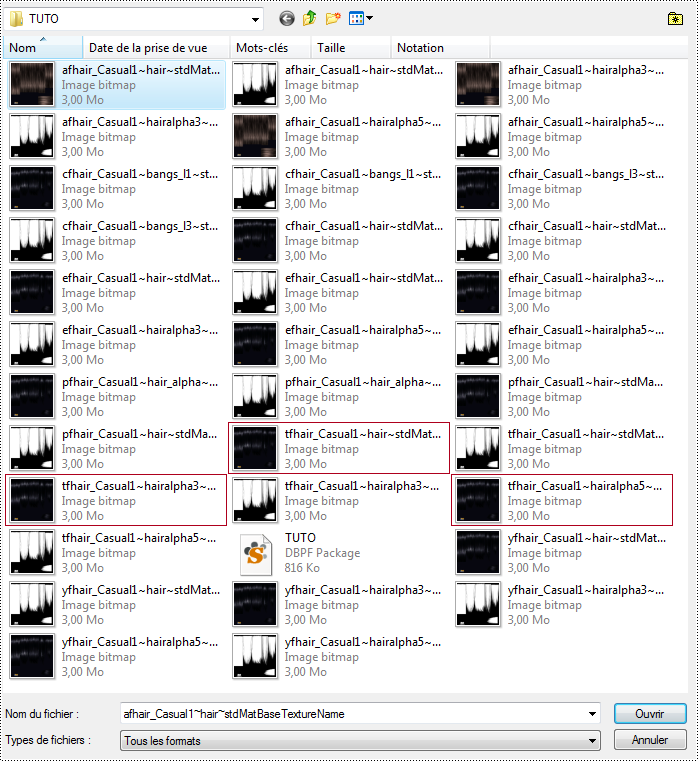
Après avoir appliqué la texture par un simple copier/coller sur les fichiers correspondant à l'âge "Adolescant", puis avoir enregistré bien évidemment voilà comme apparaît le dossier "TUTO" :
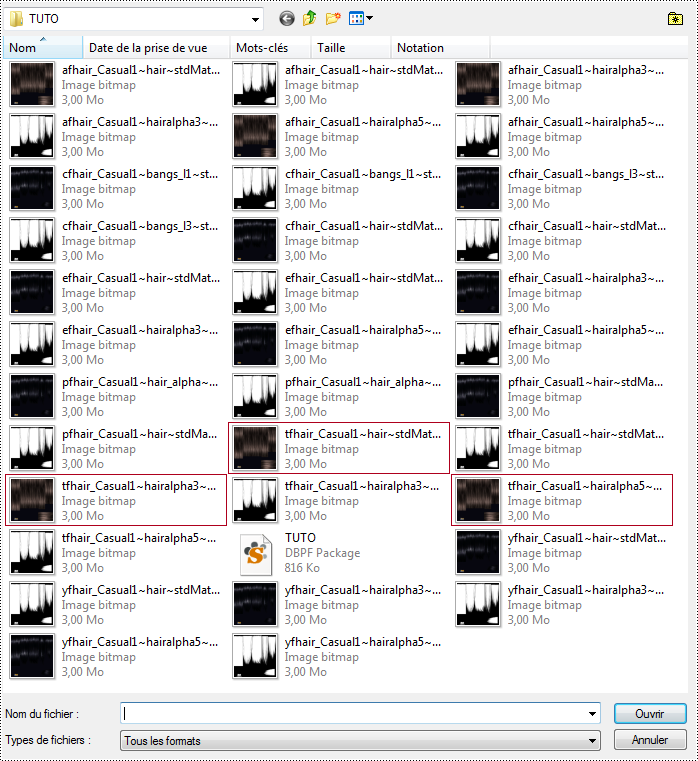
Vous n'avez plus qu'à retourner sur la b@l et sur l'onglet "Créer des éléments" puis "Chargez un projet". Après avoir séléctionné votre projet cliquez bien sur, sur "Chargez le projet sélectionné" représenté par un petit dossier surperposé par un flèche.
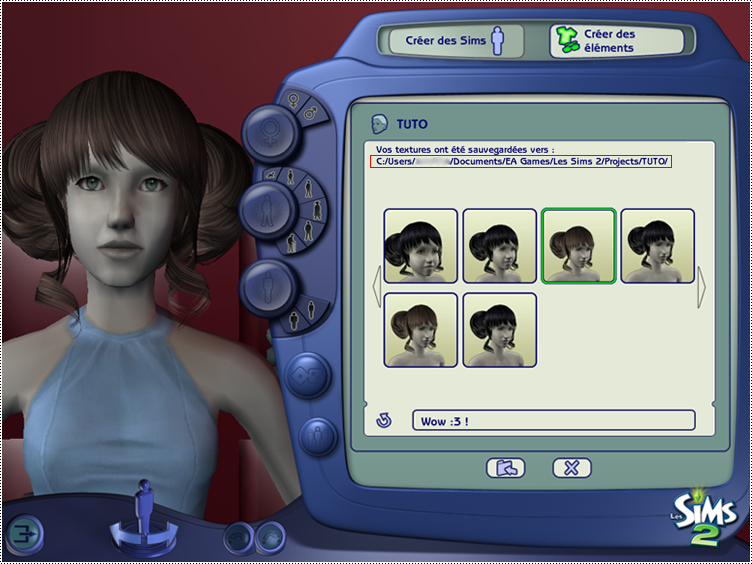
Hop comme vous le constatez la manipulation à bien fonctionné, la texture est alors disponible et pour les adultes et pour les adolescant, comme prévu :3, il ne vous reste plus qu'a importer la texture dans votre jeu en cliquant encore une fois sur l'icone représenté par un petit dossier surperposé par un flèche.
Voilà, à vous de jouer ;D ! J'espère que cette petite astuce vous sera utile et excusez moi pour la clareté du tutoriel ce n'est pas évident d'expliquer chaque étape très clairement, si vous avez le moindre problème n'hésitez pas à m'en faire part par commentaire :)! 2 commentaires
2 commentaires



